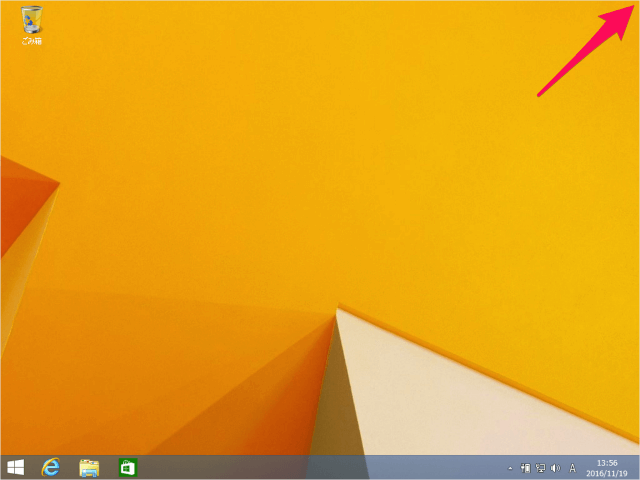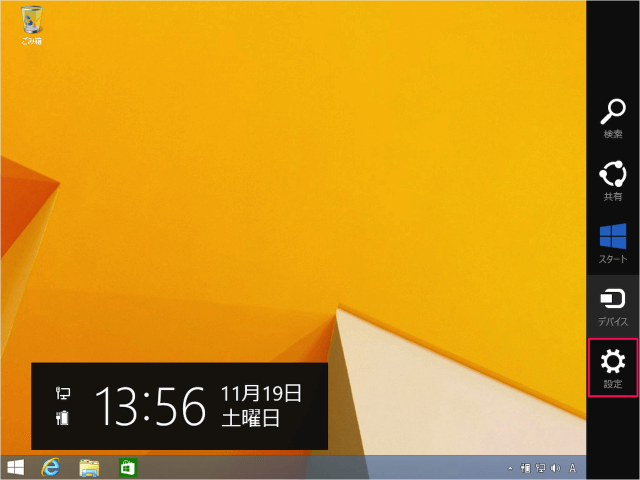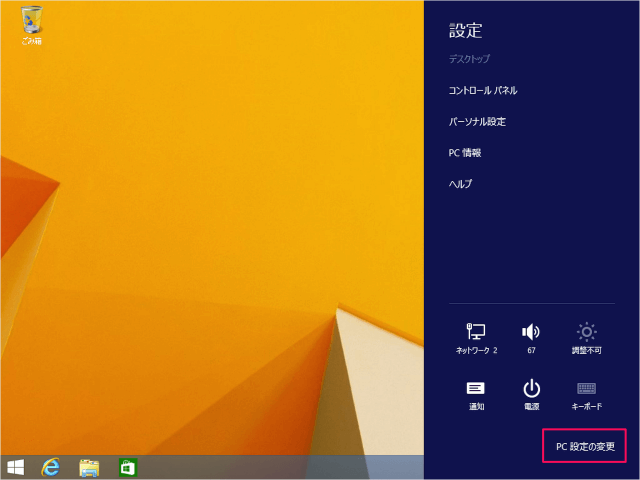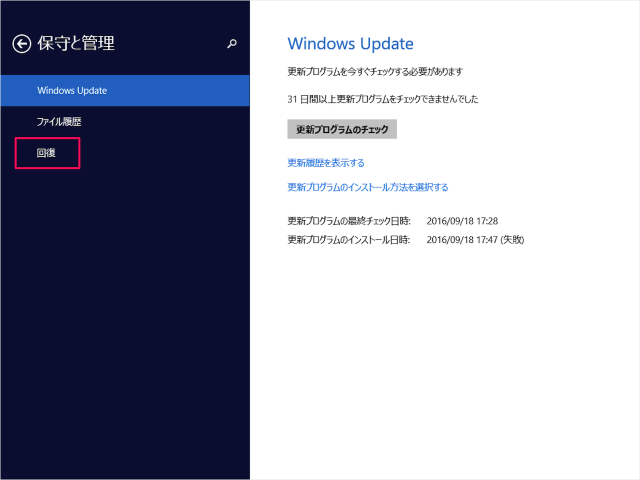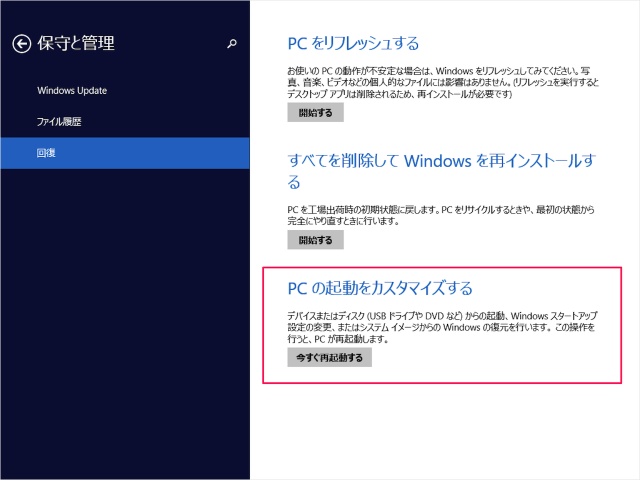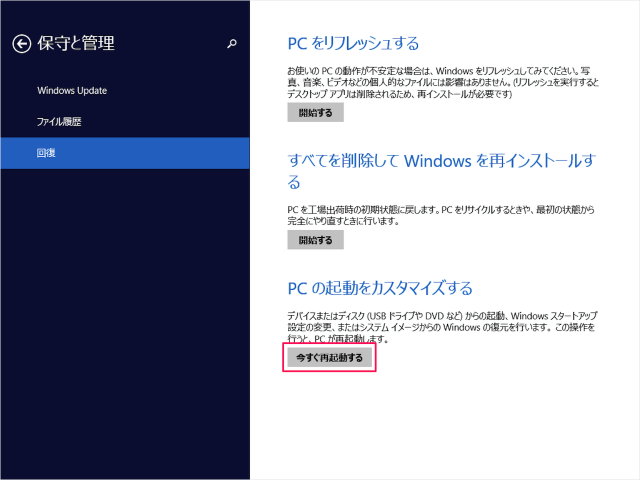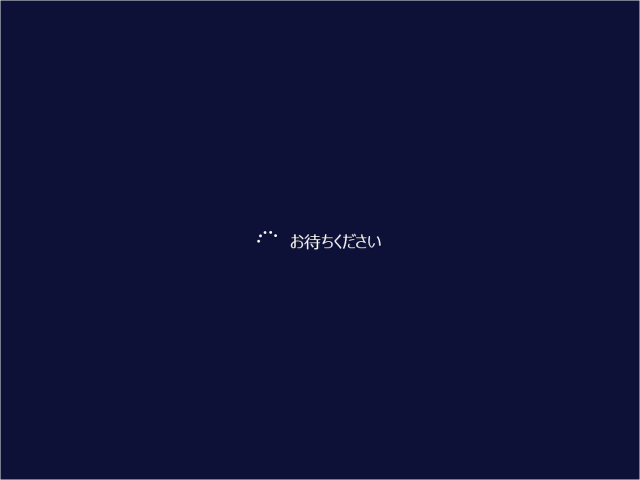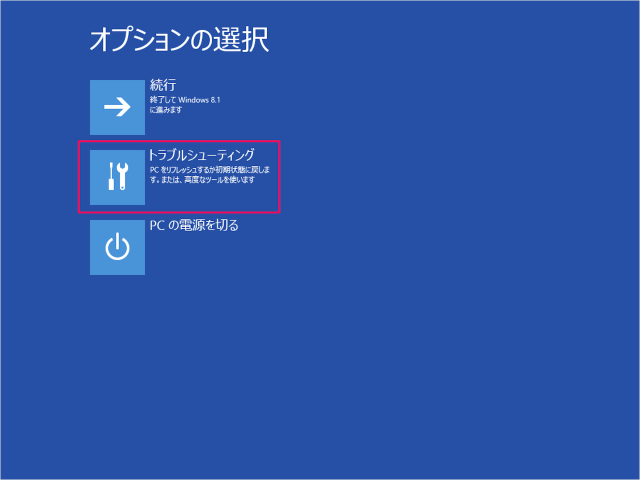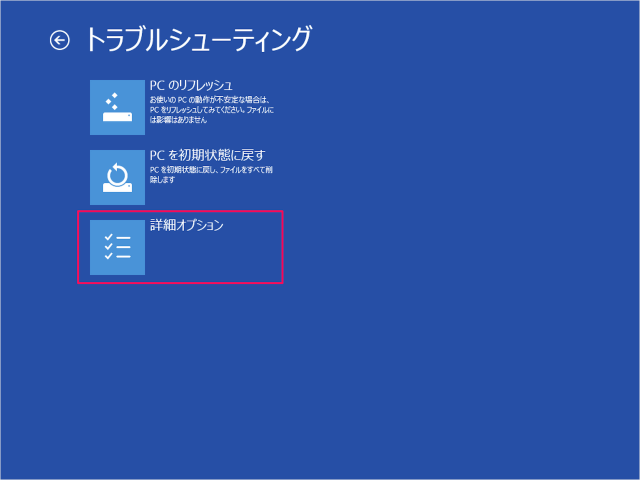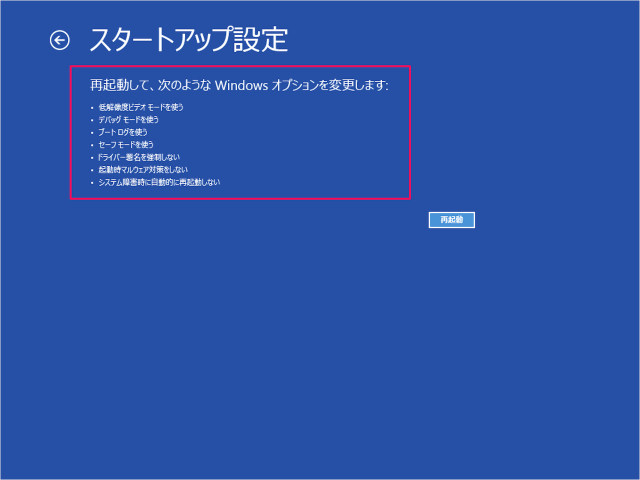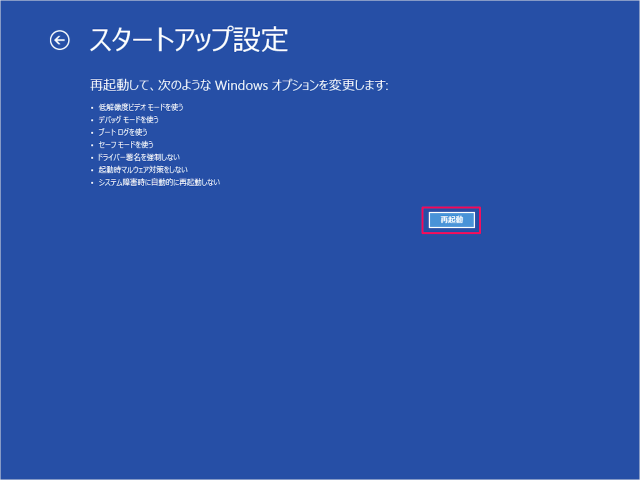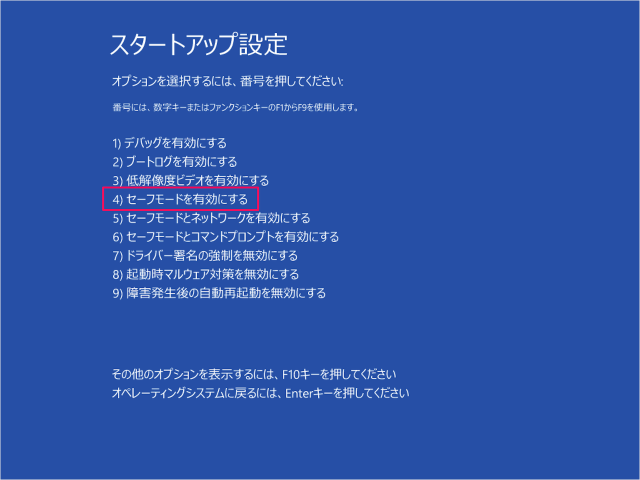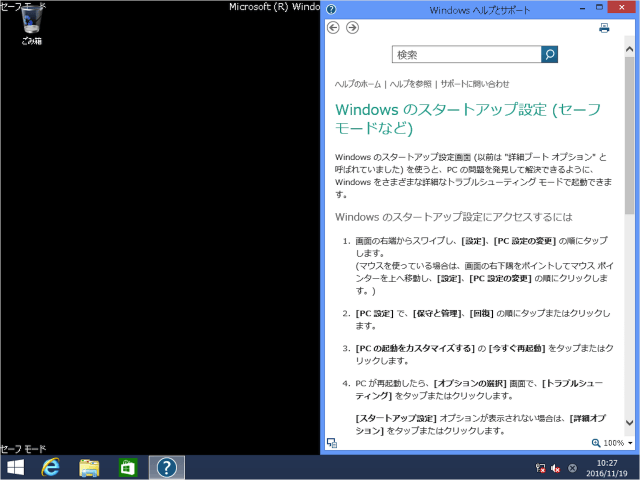目次
Windows8/8.1 をセーフモードで起動する方法を紹介します。
セーフモードは、トラブルシューティングのために最小限のドライバーとサービスのみでWindowsを起動する機能のことです。ソフトウェアやハードウェア関連によるWindowsの問題を解消する場合にセーフモードで起動します。
セーフモードで起動
それでは実際にセーフモードで起動してみましょう。
その中から歯車マークの「設定」をクリックします。
あるいは「Win」キーを押しながら「C」キーを押すとチャームバーが表示されます。
「PC設定の変更」をクリックします。
左カラムの「保守と管理」をクリックします。
「回復」をクリックします。
デバイスまたはディスクなどからの起動、Windowsスタートアップ設定の変更、またはシステムイメージからの Windows の復元を行います。この操作を行うと、PCが再起動します。
このような画面が表示されるので「トラブルシューティング」をクリックします。
「詳細オプション」をクリックします。
数字の「4」キーを押しましょう。
※ Windows 11 をセーフモードで起動する方法はこちらをご覧ください。
Windows 11 をセーフモードで起動する方法
※ Windows 10 をセーフモードで起動する方法はこちらをご覧ください。
Windows 10 をセーフモードで起動する方法